Jak losować slajdy w programie PowerPoint
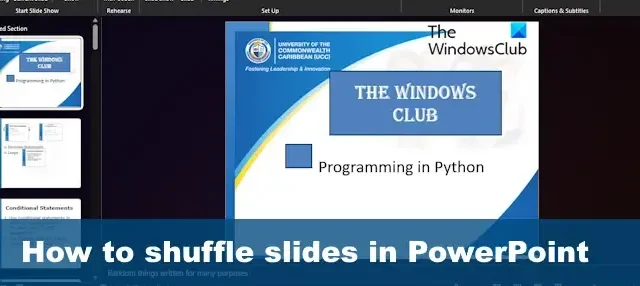
Może nadejść moment, w którym będziesz chciał losowo przetasować slajdy w programie PowerPoint . Jest to świetne rozwiązanie dla kogoś, kto chce zaskoczyć widzów podczas prezentacji, np. studentów. Teraz powinniśmy zauważyć, że PowerPoint nie ma funkcji losowania, co oznacza, że będziemy musieli użyć makr VBA . Zobaczmy, jak losowo dobierać slajdy w programie PowerPoint.
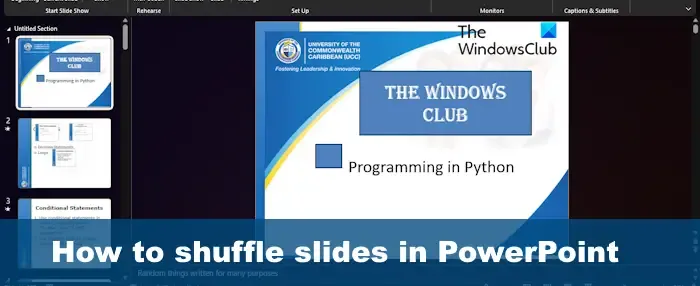
Jak ręcznie losowo przetasować slajdy programu PowerPoint
Sortowanie slajdów![]()
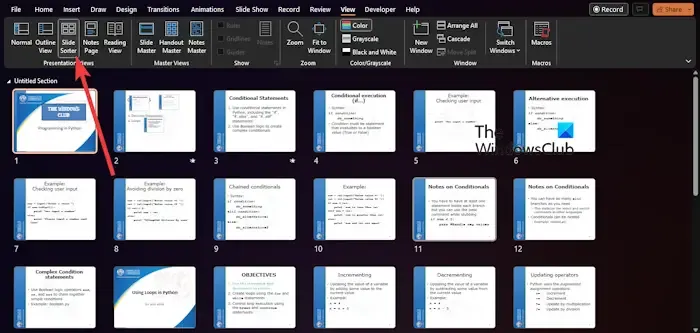
- Otwórz prezentację w programie PowerPoint .
- Kliknij kartę Widok , aby uzyskać dostęp do menu Widok.
- Z tego menu przejdź do Widoków prezentacji i wybierz Sortowanie slajdów .
- Twoja prezentacja zostanie teraz przełączona do widoku sortowania slajdów, w którym wszystkie slajdy są widoczne jako miniatury.
- W widoku sortowania slajdów kliknij slajd i przeciągnij go w losowe miejsce.
Zrób to samo z innymi slajdami, aby ręcznie je przetasować.
Jak losować slajdy w programie PowerPoint za pomocą makr

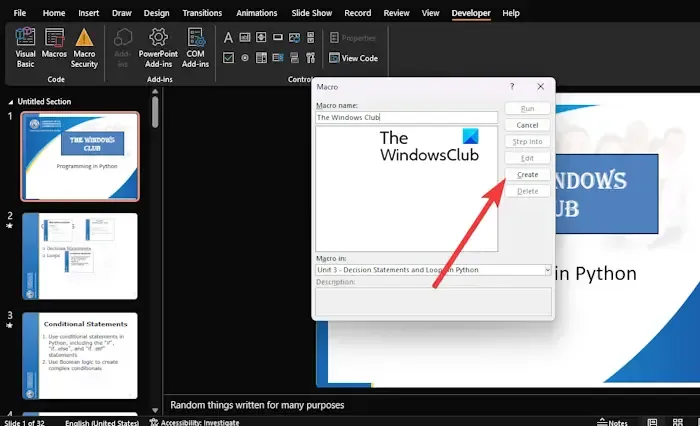

Otwórz prezentację, a następnie kliknij kartę Deweloper .
Gdy na Wstążce pojawią się dodatkowe informacje, należy wybrać opcję Makra .
Wyskakujące menu powinno pojawić się natychmiast. Z tego menu będziesz musiał wstawić nowe makro. Wybierz nazwę tego makra, a następnie kliknij przycisk Utwórz .
Następnym krokiem jest skopiowanie następującego kodu VBA:
Sub Shuffleslides()
FirstSlide = 2
LastSlide = 5
Randomize
‘generate a random no between first slide and last slide'
GRN:
RSN = Int((LastSlide – FirstSlide + 1) * Rnd + FirstSlide)
If RSN = ActivePresentation.SlideShowWindow.View.Slide.SlideIndex Then GoTo GRN
ActivePresentation.SlideShowWindow.View.GotoSlide (RSN)
End Sub![]()
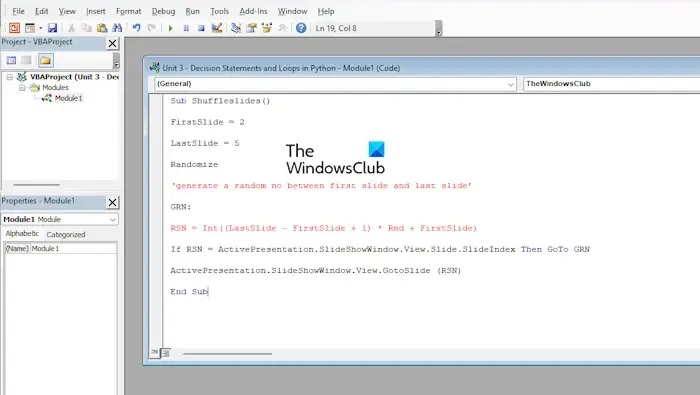
Może to nie być idealne rozwiązanie dla użytkowników posiadających więcej niż 5 slajdów, dlatego dostosujmy kod.
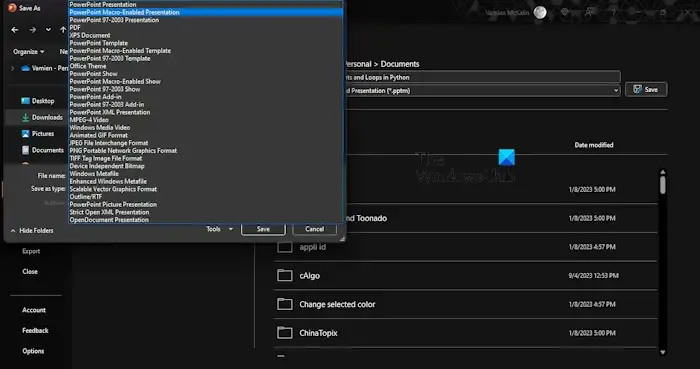
Aby wprowadzić odpowiednie zmiany, należy dostosować numery slajdów w edytorze VBA. Na przykład poszukaj FirstSlide i LastSlide , a następnie zmień powiązane liczby dla obu.
Po zakończeniu wprowadzania zmian kliknij przycisk Zapisz .
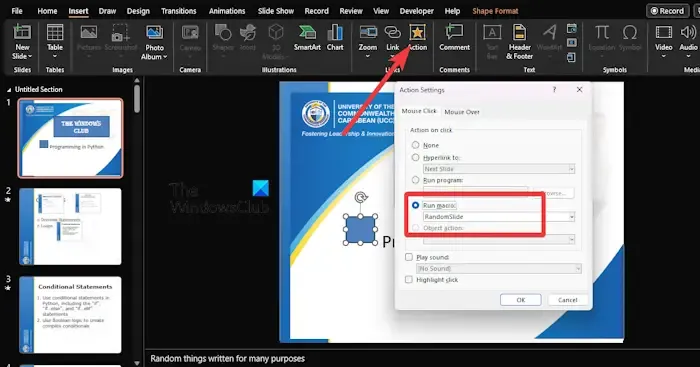
Na koniec musimy dodać przyciski akcji do każdego slajdu.
Aby to zrobić, kliknij kartę Wstaw, a następnie wybierz kształt, który chcesz dodać.
Stamtąd przejdź do Wstaw > Akcja > Uruchom makro .
Wybierz ostatnio utworzone makro, co spowoduje przemieszanie slajdów w trybie pokazu slajdów.
Teraz zapisując plik programu PowerPoint z makrami, należy skorzystać z prezentacji programu PowerPoint z obsługą makr .
Czy istnieje sposób na mieszanie slajdów w programie PowerPoint?
Ta funkcja nie istnieje w programie Microsoft PowerPoint, ale istnieją obejścia, które mogą pomóc. Na przykład możesz użyć kodu VBA, aby automatyczne tasowanie było niezwykle łatwym zadaniem.
Gdzie jest widok sortowania slajdów w programie PowerPoint?
Funkcja sortowania slajdów umożliwia proste sortowanie slajdów. Po prostu naciśnij ALT + V lub ALT + D, aby szybko dostosować kolejność slajdów w prezentacji.



Dodaj komentarz